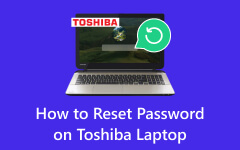ベスト Windows 10 パスワードリムーバー: 最も包括的なレビュー
テクノロジーの世界では、自分のコンピューターであれ同僚のコンピューターであれ、Windows 10 パスワードを忘れてイライラすることは珍しくありません。 このジレンマに直面した場合、Windows 10 パスワード リムーバーが救世主となり、システムへのアクセスを取り戻すための効果的なソリューションを提供します。 この記事では、Windows 10 パスワードを迅速かつ効率的にリセットまたは削除できるように設計された XNUMX つの推奨ツールを紹介します。 これらのソリューションはユーザーフレンドリーで信頼性が高く、技術に精通したユーザーとパスワード回復の初心者の両方がプロセスにアクセスできるようになります。 ロックされた画面やアクセスできないファイルによるストレスに別れを告げましょう。 私たちが厳選した XNUMX つのツールを試して、完璧なツールを見つけてください。 Windows 10 パスワードリムーバー それはあなたのニーズに合います。 簡単かつ安心してシステムの制御を取り戻します。
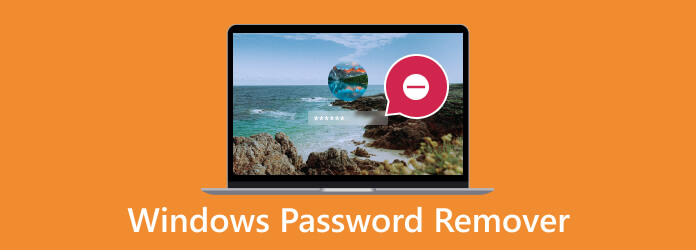
パート 1. 5 つの最高の Windows パスワード削除ツール
1.Tipard Windowsパスワードリセット
私たちのリストの最初のソフトウェアは Tipard Windowsのパスワードリセット。 これは、Windows 7 ~ 10 を含むさまざまな Windows OS でパスワードをリセットまたは作成するのに役立つ専門的なソフトウェアです。また、Vista や XP などの古い Windows OS もサポートしています。 さらに、このプログラムは Windows パスワードを効果的にバイパスまたは削除するため、システムの制御をすぐに取り戻すことができます。 このソフトウェアは、パスワードのリセットを簡素化するユーザーフレンドリーなインターフェイスと詳細なガイダンスを提供します。 このソフトウェアを使用すると、ロックされた Windows コンピューターをリセットするためのパスワード リセット ディスクを作成できます。 全体として、Tipard Windows Password Reset は Windows パスワード削除ツールとして信頼性が高く効率的なツールです。
主な特長:
- このソフトウェアは複数の言語をサポートしているため、さまざまなユーザーがアクセスできます。
- あらゆるブータブル メディアで使用できるため、パスワード回復プロセスの柔軟性が保証されます。
- Tipard Windows Password Reset は、ユーザーを支援するために 24 時間年中無休のテクニカル サポートを提供します。
ステップ 1Windows パスワード リムーバーを入手する
動画内で 無料ダウンロード このステップの下にある ボタンをクリックしてクリックします。 その後、インストール プロンプトが再度表示されます。 そのガイドに従って、パスワードの問題がない別のコンピューターにソフトウェアを安全にインストールします。 次に、アプリを開いて内容に慣れてください。
ステップ 2ブータブルメディアを書き込む
次のステップでは、プロセスに使用するブータブル メディアを選択します。 USBドライブ or DVD / CD それを通常のコンピュータに挿入します。 書き込みプロセスを続行するには、挿入したブータブル メディアが空であることを確認してください。 その後、ヒットします OK を押してディスクを取り出します。
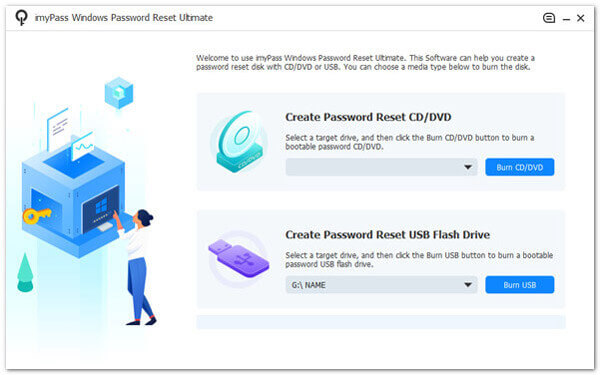
ステップ 3ロックされたコンピュータデバイスをリセットする
次に、ロックされたコンピュータに移動し、 を押しながら再起動してください。 ESC or F12 を入力するまでキーを押します。 セットアップユーティリティ 窓。 完了したら、選択します ブーツ、オプションから挿入されたドライブを選択し、押します 入力します.
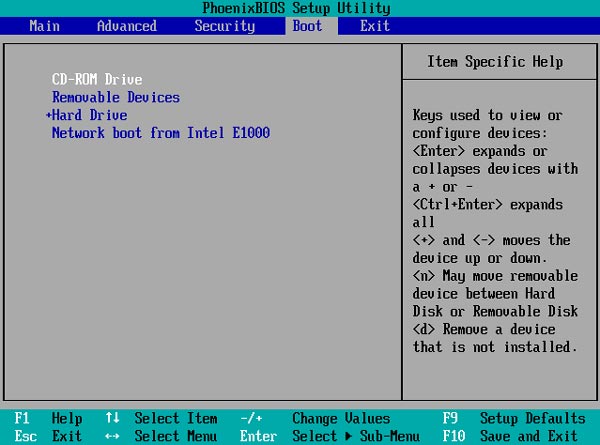
ステップ 4Windows パスワードのリセットを開始する
その後、Windows コンピュータが自動的に再起動します。 再起動すると、アプリのインターフェイスが表示されます。 ここで、パスワードをバイパスしたい Windows OS を見つけてクリックし、接続されているアカウントにアクセスします。 ユーザーアカウントを選択し、クリックします パスワードを再設定するをクリックしてプロセスを確認します。 有り.
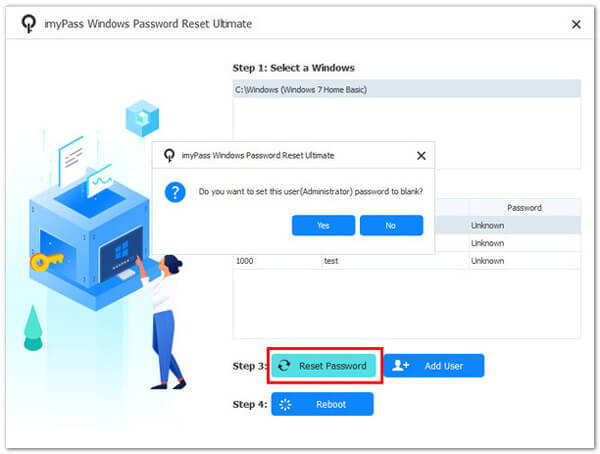
ステップ 5コンピュータを再起動して検査する
パスワードのリセットが終了したら、ディスクを取り出し、ボタンを押してコンピュータを再起動します。 リブート ソフトウェアのボタンをクリックします。 その後、コンピュータを調べて、Windows パスワードが完全にリセットされたことを確認します。
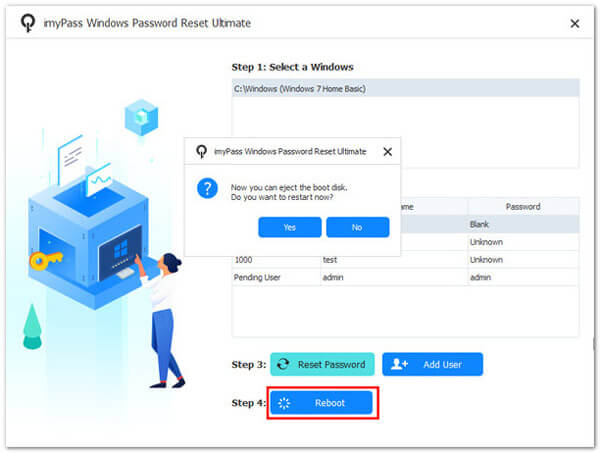
2. オフクラック
Ophcrack は、さまざまなグラフや多数のユーザーの経験によると、最も効果的な無料の Windows 10 パスワード削除ツールの XNUMX つとして常にランクされています。 そのスピードとシンプルさにより、初めて使用する人にとっても優れた選択肢となります。 Ophcrack は、システムにログインせずに Windows パスワードを回復できる優れた機能を備えています。 ISO イメージをダウンロードしてブータブル メディアを作成することで、PC の起動時にパスワードを簡単に取得できます。 プログラムは Windows アカウントを迅速に識別し、回復プロセスを開始します。 あなたが学ぶことができます Windows 7 で管理者としてログインする方法 このソフトウェアを使用した直後。
長所:
- • テストでは、Ophcrack はわずか数分でパスワードを取得できることが証明されており、完全に無料です。
- • 環境設定メニューには、CPU やディスクの使用状況の管理などのカスタマイズ オプションが用意されています。
- • 単純なパスワードは数分以内に解読でき、複雑なパスワードは数時間で処理できます。
短所:
- • Ophcrack は、レインボー テーブルに依存しているため、複雑で強力なパスワードをクラッキングするにはより効果的である必要がある可能性があります。
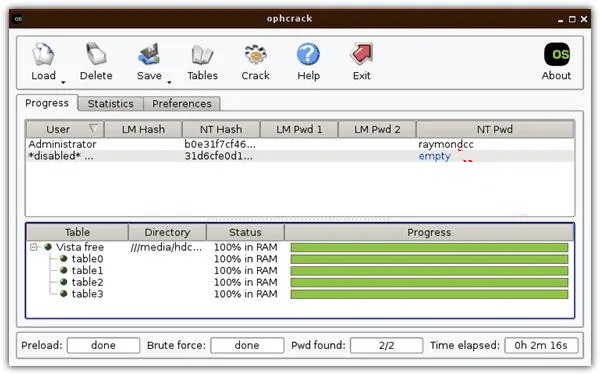
3.PassFab 4WinKey
使用できるもう 10 つの Windows 4 パスワード削除ツールは、PassFab 4WinKey です。 このソフトウェアは、Windows コンピュータ上の管理者パスワードをバイパス、リセット、および削除できます。 HP、Samsung、Dell、Acer、Lenovo などのデスクトップおよびラップトップのブランドは、このツールを処理できます。 さらに、安全なリセット プロセスが提供され、コンピューター ファイルが安全に保護され、完全な状態が維持されます。 さらに、PassFab 2000WinKey は、Windows Server および 7、XP、Vista、Windows 11 の最大 XNUMX バージョンの Windows OS と互換性があります。
長所:
- • XNUMX 分以内に Windows パスワードをリセットまたはバイパスすると主張します。
- • このソフトウェアは、ユーザーのローカル パスワードとコンピュータの管理者パスワードを削除できます。
短所:
- • ブートディスクを作成するには、ISO ファイルをダウンロードする必要があります。
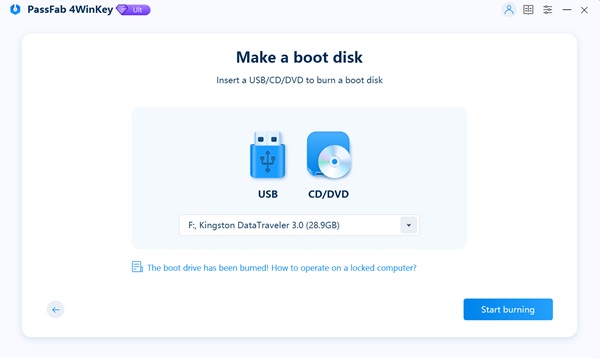
4. ハッシュスイート
Hash Suite は、専門家がパスワード ハッシュを評価して解析するための強力なパスワード解析ツールです。 包括的な分析とレポートを提供し、NTLM、SHA-13 など 1 のハッシュ タイプをサポートします。 速度が速いことで知られていますが、依存しているため初心者向けではありません。 PWDUMP ツール ハッシュを取得します。 このプログラムは、ユーザーフレンドリーなインターフェイスと、Web サイト上の変更ログによる定期的な更新を特徴としています。 ハッシュ クラッキングに精通している場合は、Hash Suite がトップクラスの無料の Windows 10 パスワード削除ツールであることがわかります。
長所:
- • IT セキュリティ コンサルタント、システム管理者、および IT セキュリティ担当者向けに作成されています。
- • このアプリは、WiFi WPA PSK (一般に事前共有キーと呼ばれる) に関連するネットワーク トラフィック キャプチャ ファイル形式をインポートできます。
短所:
- • Hash Suite を使用する場合の欠点の XNUMX つは、その複雑さです。そのため初心者には不向きであり、使い慣れている必要があります。 PWDUMP ツール.
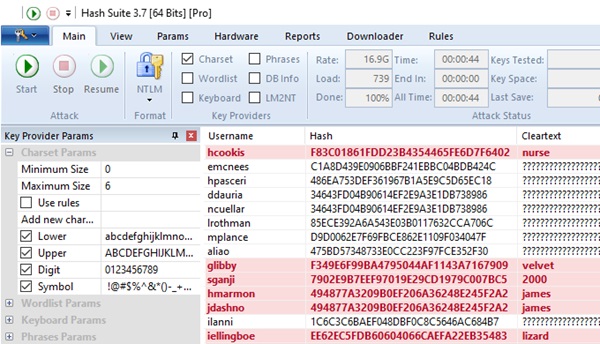
5. Active Password Changer Professional
Active Password Changer Professional もリストの上位の選択肢です。 このソフトウェアは、セットアップと操作が使いやすいため、特に初心者ユーザーにとって優れたオプションです。 これは、Windows 7 パスワード削除ツールとして非常に効果的であり、パスワードを回復するのではなく削除することで、オフライン NT パスワード & レジストリ エディターのより簡単な代替手段を提供します。 支払いが必要ですが、このアプリはさまざまな料金プランを提供しており、その中には非常に手頃な価格のものもあるため、簡単で強力なソリューションを必要とする人にとっては便利な選択肢となっています。
長所:
- • このソフトウェアは、より直感的なユーザー エクスペリエンスを実現するために、改良されたユーザー フレンドリーな UI を備えています。
- • 柔軟性を高めるため、複数のブート メディア モードに対する BIOS および UEFI をサポートしています。
短所:
- • このツールの欠点の XNUMX つは、パスワードを回復するのではなく削除してしまうことです。これは一部のシナリオにのみ適している可能性があります。
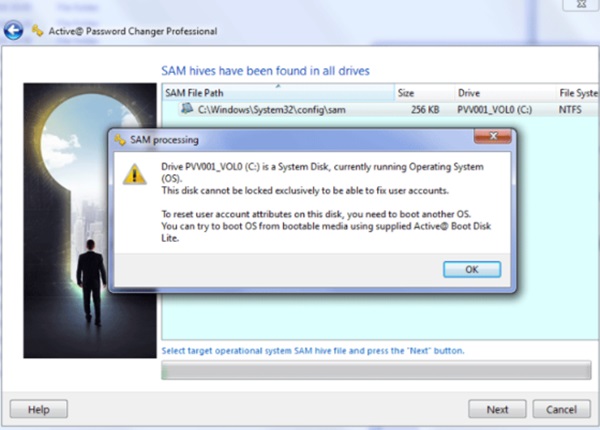
パート 2. Windows パスワードリムーバーに関するよくある質問
Windows パスワードリムーバーの使用は合法ですか?
はい、Windows パスワードリムーバーは、コンピューターで使用する場合には合法です。 ただし、これらを使用して他人のコンピュータに不正にアクセスすることは違法です。
Windows パスワード リムーバーは、どの Windows バージョンでもロックを解除できますか?
Windows パスワード リムーバーの有効性は、ソフトウェアと Windows のバージョンによって異なる場合があります。 一部のツールは多くのバージョンで適切に動作しますが、他のツールには制限がある場合があります。
Windows パスワードリムーバーは Microsoft アカウントとローカルアカウントで機能しますか?
ほとんどの Windows パスワード リムーバーは、ローカル アカウントで動作するように設計されています。 オンライン サービスにリンクされている Microsoft アカウントの場合、Microsoft の公式チャネルを通じてパスワードをリセットするには追加の手順が必要になる場合があります。
Windows パスワードリムーバーを使用するときにデータが失われるリスクはありますか?
ほとんどのパスワードリムーバーはデータの保存を目的としていますが、データ損失のリスクが若干あるため、パスワードを削除する前に重要なファイルをバックアップすることをお勧めします。
無料の Windows パスワード削除ツールはありますか?
一部の無料ツールは Windows パスワードの削除に役立ちますが、有料ツールと比較すると制限がある場合があります。 調べて選ぶのは、 Windows 7のパスワードクラック ニーズに合ったソフトウェアが不可欠です。
まとめ
使い方 Windows 8 パスワード削除ツール パスワード関連の問題がフラストレーションや不便につながることが多い世界では、これは非常に貴重です。 XNUMX つの信頼できるオプションを徹底的に検討した結果、トップの選択肢として際立ったツールの XNUMX つが Tipard Windows Password Reset です。 この推奨ソフトウェアは、Windows パスワードのロック解除とリセットのためのシームレスなソリューションを提供し、ユーザーが手間をかけずにシステムに再びアクセスできるようにします。 レビューしたすべてのツールは独自の長所を示していますが、個人のニーズや好みに最も合ったツールを選択することが重要です。 Tipard を含むこれらのパスワード リムーバーは、Windows パスワード管理の複雑な環境をナビゲートする上で不可欠なライフラインを提供します。